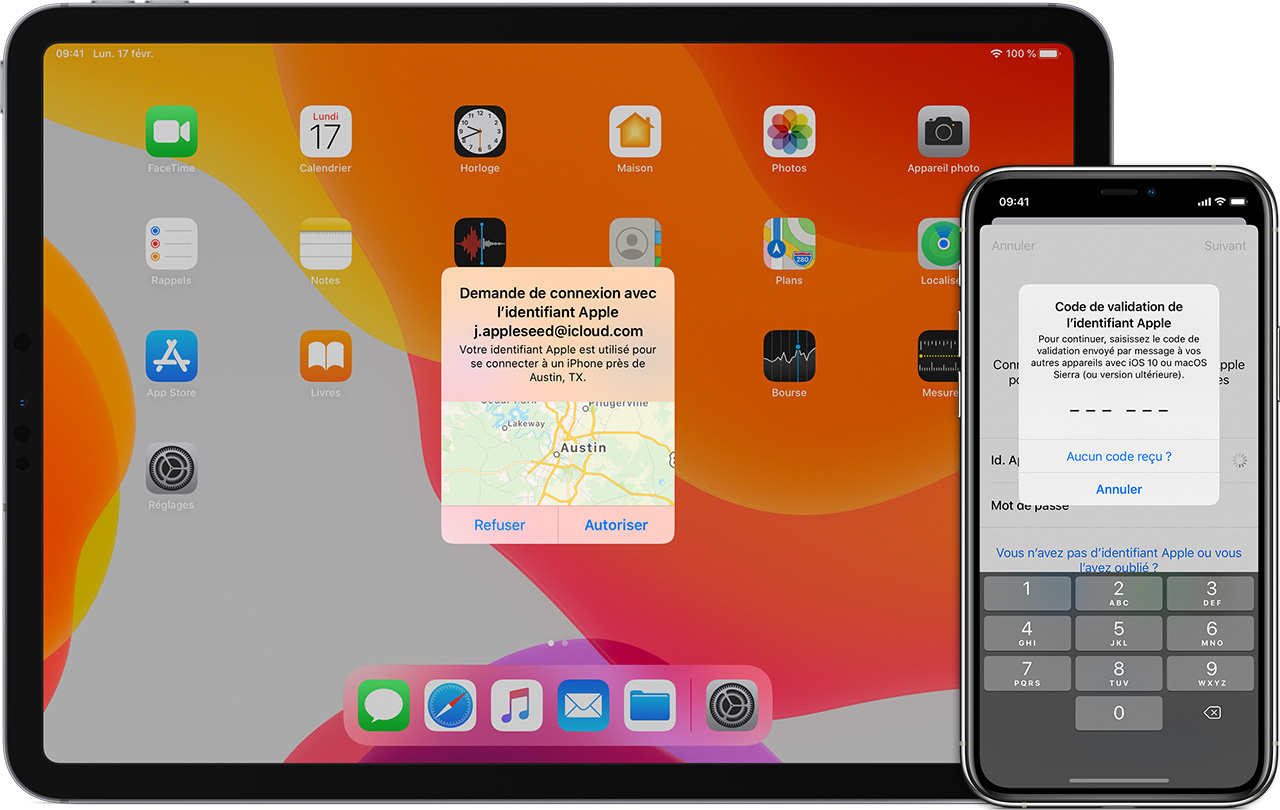Bon comme tout le monde le sait maintenant, je suis un véritable Apple Addicts, limite obsessionnel voir complètement barré… et je possède bien sûr un iPhone, un iPad et un Macbook Pro… et chacun a sa propre utilité ! (Oui je sais je crâne un peu, mais bon…)
Le Macbook Pro pour bosser et traiter aussi mes photos, l’iPhone pour téléphoner (si, si, moi je téléphone avec !!) et l’iPad pour surfer tranquille au coin de la cheminée que je n’ai pas encore, elle, bien sûr (on peux pas tout avoir dans la vie, mais ça viendra aussi un jour !)
Cependant, un problème se pose à moi lorsque je change de machine, comment retrouver les pages web que je consulte sur mon Macbook Pro, sur mon iPad ou mon iPhone facilement, rapidement et vice-versa ?
J’ai donc fouillé dans l’AppStore, encore et encore, sans relâche et avec toute la détermination qui me caractérise quand j’ai une idée en tête, et au bout de quelques heures d’un travail épuisant, j’ai enfin déniché la perle rare qui allait changer ma vie et me permettre de résoudre mon grave problème : Push Browser !
Attention, derrière ce petit nom assez compréhensible et sa petite icône en forme de nuage sur fond bleu se cache une application aussi simple à utiliser que redoutable dans son fonctionnement !
En effet, il vous faudra tout d’abord vous procurer l’application Push Browser pour iPhone et iPad (1,59 €) sur l’AppStore d’Apple puis ensuite l’extension pour Google Chrome (ah, oui j’oubliais de préciser qu’il fallait utiliser Google Chrome, hop’op, partez pas tout de suite, prenez-ça pour une chance de pouvoir enfin tester ce super navigateur plein de chouettes fonctionnalités et cliquez ici pour le télécharger rapidement !)
Ensuite vous devez créer un compte avec email et mot de passe en cliquant sur la petite icône en forme de nuage en haut à droite dans votre navigateur Google Chrome et enfin sélectionner Account !
Ensuite dans votre application Push Browser sur l’iPad ou l’iPhone, cliquez sur la roue crantée en bas à droite (iPhone) ou en haut à gauche (iPad) de l’écran puis sur “Account > Not signed In” pour entrer votre email et votre mot de passe.
Redémarrez éventuellement Google Chrome sur votre Mac, ça ne peux pas lui faire de mal et ça aide à bien rafraichir la liste des périphérique disponibles 😉
Maintenant vous devriez avoir une petite liste avec votre iPad et votre iPhone en cliquant sur le petit nuage :
Il ne vous reste plus qu’à cliquer sur l’appareil de votre choix pour recevoir une notification push sur celui-ci et la page en cours qui s’ouvrira automatiquement dans votre navigateur Push Browser dès son lancement !
Le Push
Après ouverture de Push Browser sur l’iPhone
Après ouverture de Push Browser sur l’iPad
L’inverse est également possible, envoyer une page web de votre iPhone/iPad vers votre Mac, et heureusement allez-vous me dire vu le prix astronomique de cette application… sauf, et c’est le petit point négatif de cette solution, c’est qu’il faut que vous surfiez obligatoirement à partir de l’application Push Browser pour pouvoir le faire… en fait non ! JE MENS, il y a un moyen de contourner cette problématique en effectuant un toute petite manipulation toute simple, un lien vers l’explication se trouve dans les paramètres de l’application Push Browser, appelée “Install Safari Bookmarklet” et qui vous expliquera comment effectuer simplement une redirection de Safari vers PushBrowser pour envoyer vos pages !!
Testé et approuvé !
Donc voilà pour cette petite découverte du jour, j’espère qu’elle vous plaira à vous aussi et n’hésitez pas à commenter ci-dessous si vous avez vous aussi des petites astuces du genre ou des petites perles à me présenter !!